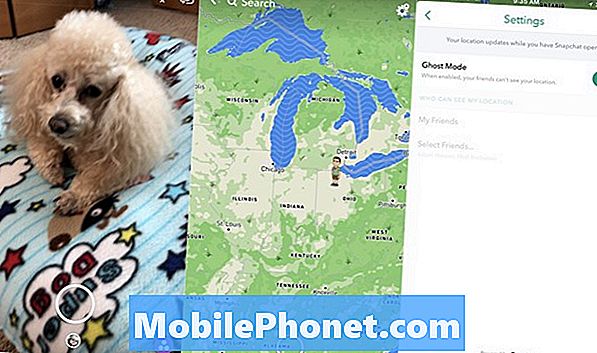Περιεχόμενο
Το κυμαινόμενο παράθυρο στο ROG Phone 3 σας επιτρέπει σε ορισμένες εφαρμογές να ανοίγουν ενώ παίζετε ένα παιχνίδι. Μπορείτε, για παράδειγμα, να απαντήσετε σε ένα μήνυμα Facebook που σας έχει σταλεί χωρίς να φύγετε από το παιχνίδι. Αυτή η δυνατότητα μπορεί να ενεργοποιηθεί από το Game Genie.
Το Asus ROG Phone 3 είναι το καλύτερο τηλέφωνο gaming που κυκλοφορεί φέτος. Διαθέτει πολλές εξαιρετικές δυνατότητες, όπως ένα τσιπ Snapdragon 865+, μνήμη RAM 16 GB, αποθηκευτικό χώρο 512 GB, οθόνη AMOLED ρυθμού ανανέωσης 144 Hz και μπαταρία 6000 mAh που σας δίνει την καλύτερη δυνατή εμπειρία παιχνιδιού. Εάν σας αρέσουν τα παιχνίδια για κινητά, τότε δεν πρέπει να χάσετε αυτήν τη συσκευή.
Χρήση της δυνατότητας κυμαινόμενου παραθύρου στο Asus ROG Phone 3
Όταν βρίσκεστε στη μέση της περιόδου παιχνιδιού σας και θέλετε να ελέγξετε τα μηνύματά σας ή θέλετε να απαντήσετε σε αυτό που λάβατε, μπορείτε να το κάνετε χωρίς καν να φύγετε από το παιχνίδι. Αυτό μπορεί να γίνει εάν έχετε ρυθμίσει τη δυνατότητα αιωρούμενου παραθύρου του τηλεφώνου σας. Μπορείτε να εκχωρήσετε σε ποιες εφαρμογές μπορείτε να αποκτήσετε πρόσβαση από το παιχνίδι σας. Δείτε πώς μπορείτε να το κάνετε.
Εκχώρηση εφαρμογών στο κινούμενο παράθυρο
Για να χρησιμοποιήσετε αυτήν τη λειτουργία πρέπει πρώτα να επιλέξετε ποιες εφαρμογές μπορείτε να ανοίξετε ενώ παίζετε παιχνίδια.
Απαιτούμενος χρόνος: 2 λεπτά.
Επιλέγοντας ποιες εφαρμογές θα πρέπει να εμφανίζονται ως αιωρούμενο παράθυρο
- Ανοίξτε το παιχνίδι που προτιμάτε.
Μπορείτε να το κάνετε κάνοντας κλικ στο εικονίδιο παιχνιδιού στην οθόνη του τηλεφώνου σας.

- Ανοίξτε το παιχνίδι Genie.
Μπορείτε να το κάνετε αυτό σύροντας από αριστερά προς τα δεξιά στην οθόνη (όταν βρίσκεστε σε οριζόντια λειτουργία).

- Πατήστε το εικονίδιο Περισσότερα.
Αυτές είναι οι τρεις κουκκίδες που βρίσκονται στο πάνω δεξί μέρος του Game Genie.

- Κάντε κλικ στο εικονίδιο Επεξεργασία.
Αυτό είναι το εικονίδιο με το στυλό που βρίσκεται στο πάνω δεξί μέρος της οθόνης.

- Πατήστε την εφαρμογή που θέλετε να προσθέσετε.
Αυτό θα σας επιτρέψει να έχετε πρόσβαση στην εφαρμογή ως κινούμενο παράθυρο.

- Πατήστε το σημάδι επιλογής.
Αυτό θα αποθηκεύσει τις αλλαγές που κάνατε.

- Πατήστε το πίσω βέλος.
Αυτό θα βγει από το Game Genie.

Πρόσβαση στην εφαρμογή ως αιωρούμενο παράθυρο στο ROG Phone σας
Δείτε πώς μπορείτε να αποκτήσετε πρόσβαση στην εφαρμογή ενώ παίζετε ένα παιχνίδι.
- Ανοίξτε το παιχνίδι που προτιμάτε.
- Ανοίξτε το παιχνίδι Genie.
- Πατήστε το εικονίδιο της εφαρμογής.
Αφού εκτελέσετε τα παραπάνω βήματα, θα χρησιμοποιήσετε με επιτυχία το κυμαινόμενο παράθυρο στο ROG Phone 3.
Επισκεφθείτε το κανάλι Youtube TheDroidGuy για περισσότερα βίντεο αντιμετώπισης προβλημάτων.
Διαβάστε επίσης:
- Τρόπος χρήσης αργής φόρτισης στο τηλέφωνο ROG 3